1) выберите объект Анализ и согласование заявки, щелкнув по нему левой кнопкой мыши. Нажав Ctrl, щелкните последовательно по остальным вышеназванным объектам;
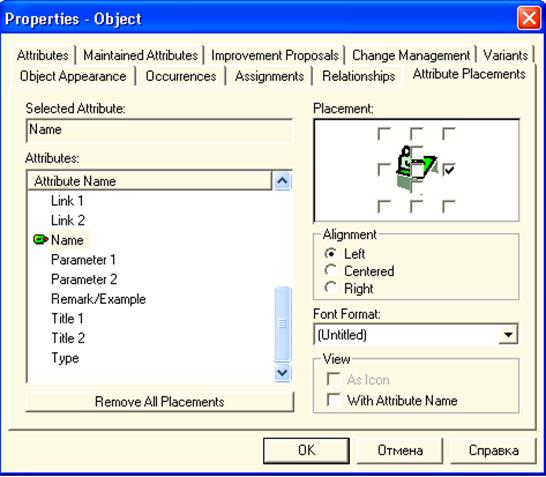
Рис. 4.4.1. Выравнивание атрибута Name
объектов по левой границе
2)
щелкните правой кнопкой по
выбранным объектам и выберите Properties или нажмите кнопку ![]() на панели инструментов;
на панели инструментов;
3) выберите вкладку Attribute Placement;
4) выделите атрибут Name и выберите для его вывода правый верхний угол объекта, для чего установите соответствующую позицию в окне расположения (Placement);
5) закройте диалоговое окно, нажав ОК (рис. 4.4.2).
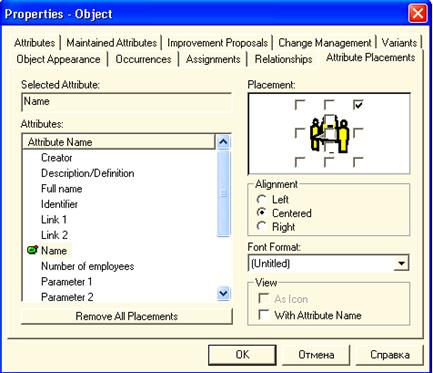
Рис. 4.4.2. Окно свойств объекта,
вкладка AttributePlacement
Имена выделенных объектов теперь расположены так, что не мешают проведению связи.
Чтобы выровнять символы в модели, можно воспользоваться следующими возможностями системы:
1) выделить объекты: Поступила заявка клиента, Анализ и согласование заявки, Заявка согласована, Оформление договора с клиентом, Оплата продукции, Доставка продукции клиенту, Разрешение претензий по качеству/количеству, Формирование отчетных документов, Продукция реализованаи правило;
2)
выберите Arrange/Align/Center Vertically (![]() ), чтобы выровнять иконки по вертикали, а затем Arrange/Align/EqualSpacing/Vertical (
), чтобы выровнять иконки по вертикали, а затем Arrange/Align/EqualSpacing/Vertical (![]() ), чтобы установить равный интервал между иконками по вертикали;
), чтобы установить равный интервал между иконками по вертикали;
3) щелкните в произвольном месте поля моделирования, чтобы снять выделение;
4) выберите объекты Отдел сбыта, Анализ и согласование заявки и Согласованная заявка. Договор на поставку продукции, Сертификат соответствия;
5)
выберите Arrange/Align/CenterHorizontally (![]() ), чтобы выровнять иконки по горизонтали.
), чтобы выровнять иконки по горизонтали.
Вы можете также перемещать объекты с помощью мышки, выделив объект и удерживая левую кнопку мыши, и перемещая объект в нужную позицию. Чтобы поместить объект на позицию, которая находится за пределами области моделирования, отражаемой на экране, воспользуйтесь клавишами управления курсором для движения по модельному пространству. При использовании сетки объект будет перемещён по сетке.
Связи соединяют объекты в моделях и определяют их отношения друг с другом.
Переместите указатель мыши к нижней границе начального события. Указатель изменит свою форму для создания связи. Щелкните по объекту и передвиньте указатель к верхней границе функции Анализ и согласование заявки. Щелкните по ней левой кнопкой мыши. Объекты соединены (рис. 4.6.1).
Соедините последовательно объекты связями, как показано на рис. 4.6.2.
Для получения подробной информации см. главы в интерактивнойсправке ARIS.
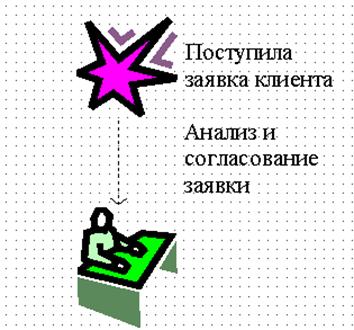
Рис. 4.6.1. Соединение объектов
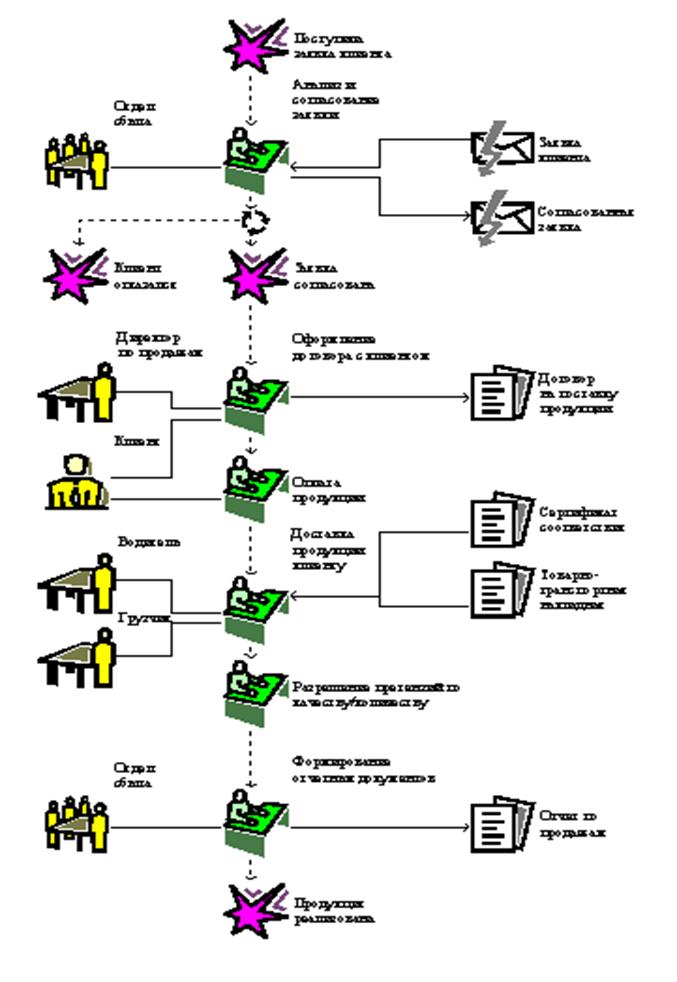
Рис. 4.6.2. Модель типа Officeprocess Реализация хлеба
Значения любых атрибутов объектов и связей могут быть отображены в модели.
1. Переместите указатель мыши на связь, которая проходит от должности Отдел сбыта к функции Анализ и согласование заявки.
2. Нажмите правую кнопку мыши. Выберите Propertiesили нажмите кнопку ![]() на панели инструментов.
на панели инструментов.
3. Выберите вкладку AttributePlacements. Объект Отдел сбыта будет помещён в окне предварительного выбора позиции первым, так как он является объектом-источником связи.
4. Выберите атрибут Туре в окне списка атрибутов Attributes.
5. В поле предварительного выбора позиции (Placement), выберите позицию, где должно разместиться значение типа связи в модели (рис. 4.7.1).
6. Нажмите на ОК. На поле моделирования будет выведен тип связи между объектами (рис. 4.7.2).
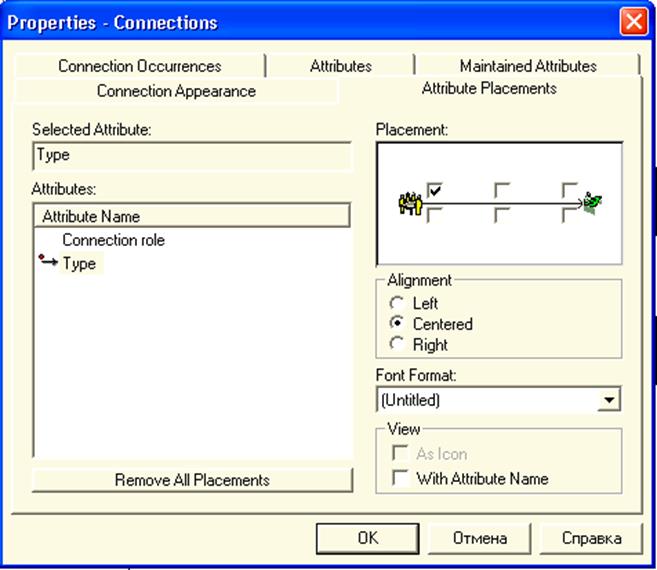
Рис. 4.7.1. Окно свойств связи
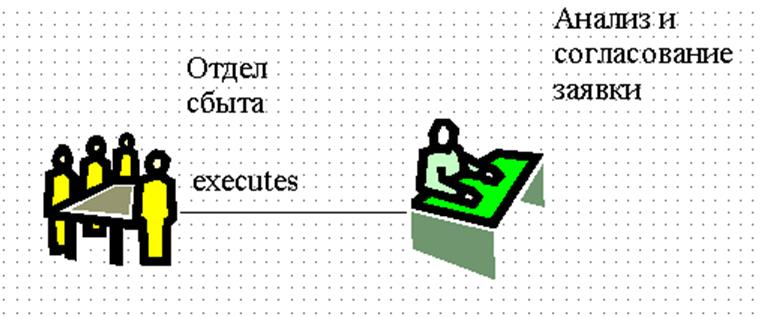
Рис. 4.7.2. Размещение атрибута Type связи
Вы можете теперь видеть непосредственно в модели, что тип связи между организационной единицей Отдел сбыта и функцией Анализ и согласование заявки – исполняет (executes).
Уважаемый посетитель!
Чтобы распечатать файл, скачайте его (в формате Word).
Ссылка на скачивание - внизу страницы.